- 公開日:
エクセルで点線が印刷されない場合
この記事では、エクセルで点線が印刷されない場合の対処法をご紹介します。
罫線機能で点線を引いたのに印刷されない場合、設定を変える簡単な操作で対処できます。
印刷範囲の点線についてもご説明しています。
エクセルで点線が印刷されない場合
エクセルで点線が印刷されない場合の対処法をご紹介します。
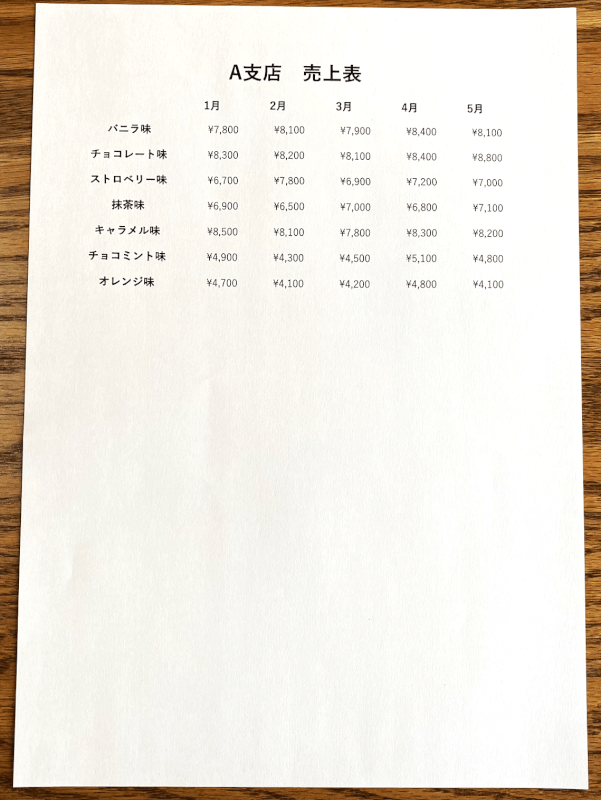
上の画像のように表の点線が印刷されない場合を例にご説明します。

①ページ レイアウトタブ、②シートの設定の順に選択します。
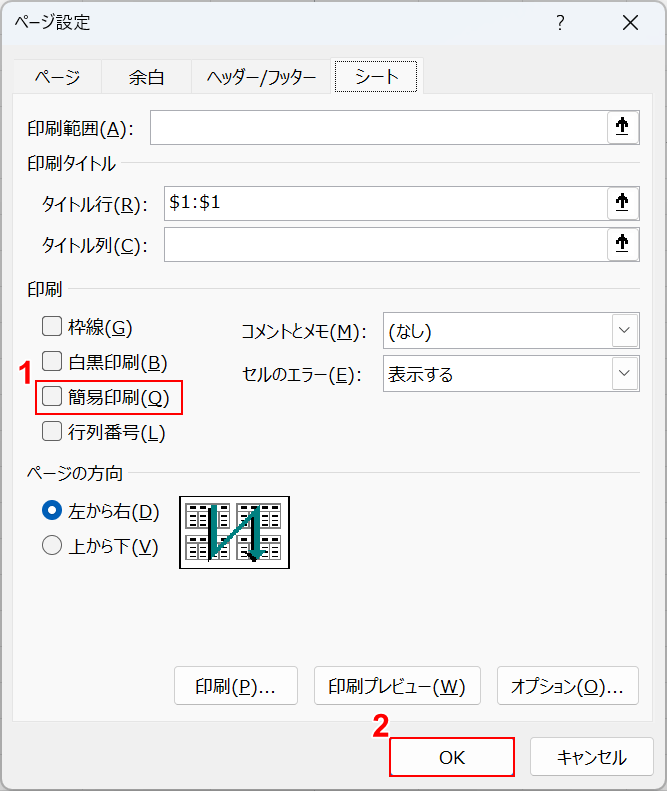
「ページ設定」ダイアログボックスが表示されました。
「簡易印刷」にチェックが入っていると、上記の画像のように点線だけでなく実線や色の塗りつぶしも省略して印刷されてしまいます。
①簡易印刷のチェックを外し、②OKボタンを押します。
実際に印刷して確認してみましょう。
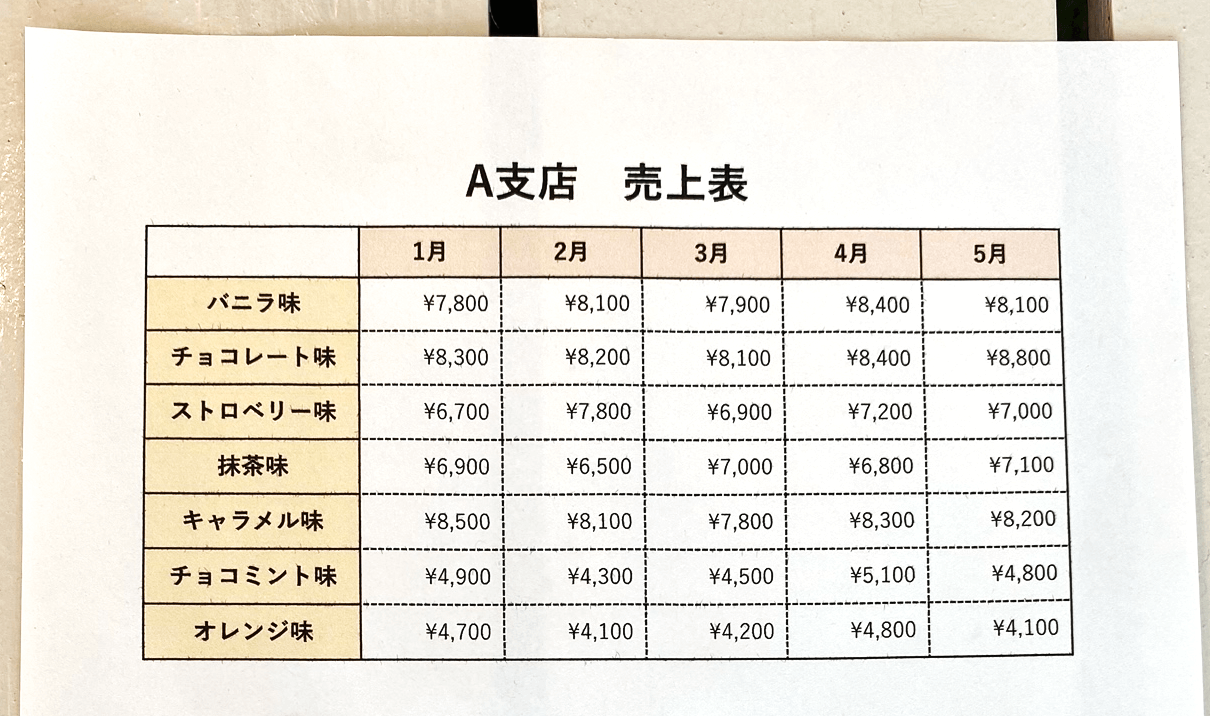
表の点線が印刷されました。
印刷範囲の点線は印刷されない
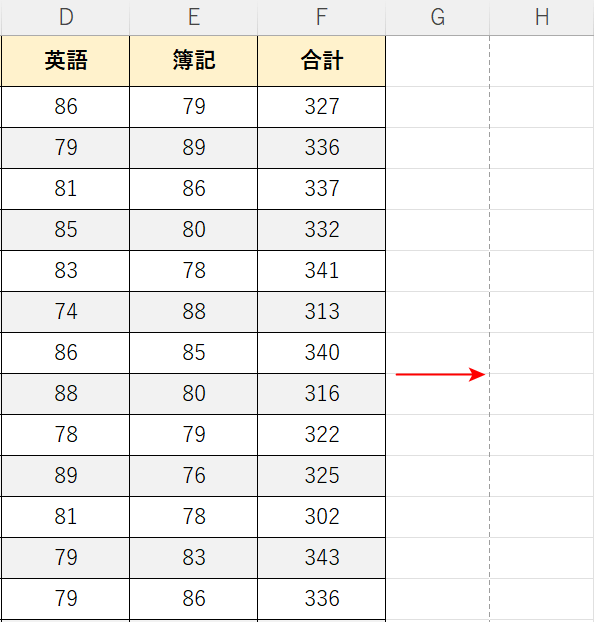
エクセルで作業をしていると、上の画像のように点線が表示されることがあります。
この点線は印刷範囲を表し、表示を消したり位置を調節することはできますが印刷することはできません。
下記の記事では、エクセルで印刷範囲の点線を表示する方法をご紹介しています。
印刷範囲の点線を広げる/移動する方法や、点線が動かない場合の対処法などもご紹介しています。
